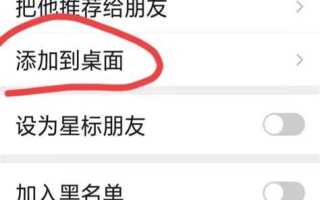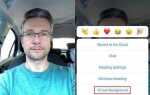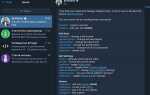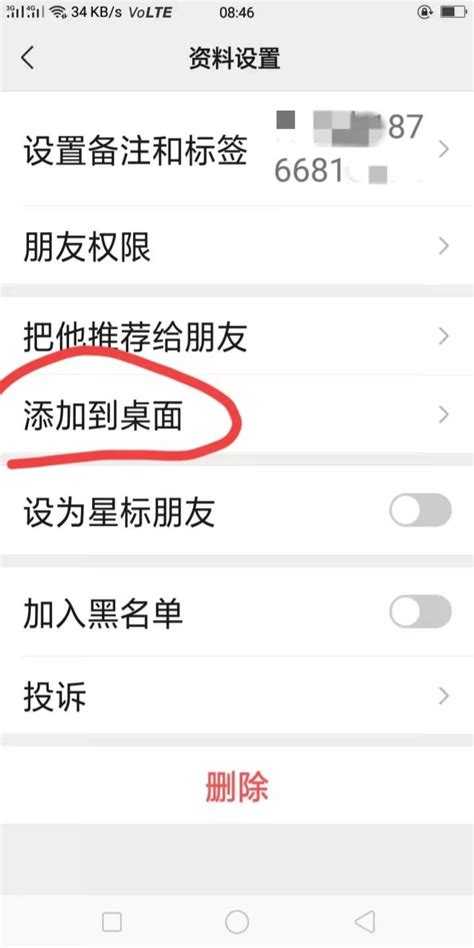
Добавление нового контакта в WeChat занимает всего несколько шагов и не требует долгих настроек. Чтобы добавить друга, достаточно знать один из ключевых параметров: номер телефона, WeChat ID, QR-код или адрес электронной почты, привязанный к аккаунту пользователя.
Самый быстрый способ – использовать функцию сканирования QR-кода. Она доступна через раздел «Добавить контакты» и позволяет мгновенно найти нужного человека, даже если вы находитесь в одном помещении. Важно, чтобы у обеих сторон была актуальная версия приложения – это гарантирует корректное отображение и считывание кода.
Если QR-код недоступен, можно добавить друга по WeChat ID. Для этого нужно зайти в меню «Добавить друзей» и ввести точное имя пользователя. В случае ошибки система подскажет, если такого ID нет в базе. Дополнительная проверка по номеру телефона работает аналогично – достаточно ввести номер, связанный с аккаунтом.
Как найти пользователя по номеру телефона в WeChat
Откройте приложение WeChat и перейдите на вкладку «Контакты». Нажмите на значок «Добавить» (плюс) в правом верхнем углу экрана. В появившемся меню выберите «Поиск по номеру телефона».
Введите номер телефона пользователя в международном формате – с кодом страны, например, +7 для России. Обязательно проверьте корректность введенных цифр без пробелов и дополнительных символов.
Если номер зарегистрирован в WeChat, система отобразит профиль пользователя. Чтобы отправить запрос на добавление, нажмите кнопку «Добавить» и дождитесь подтверждения с другой стороны.
Если профиль не найден, убедитесь, что номер действительно привязан к аккаунту WeChat. Возможны ситуации, когда номер используется в другом регионе или не связан с приложением.
Для быстрого доступа к функции поиска по номеру можно использовать строку поиска вверху экрана и переключить фильтр на «Телефон» или «Поиск по номеру».
Добавление друга через сканирование QR-кода
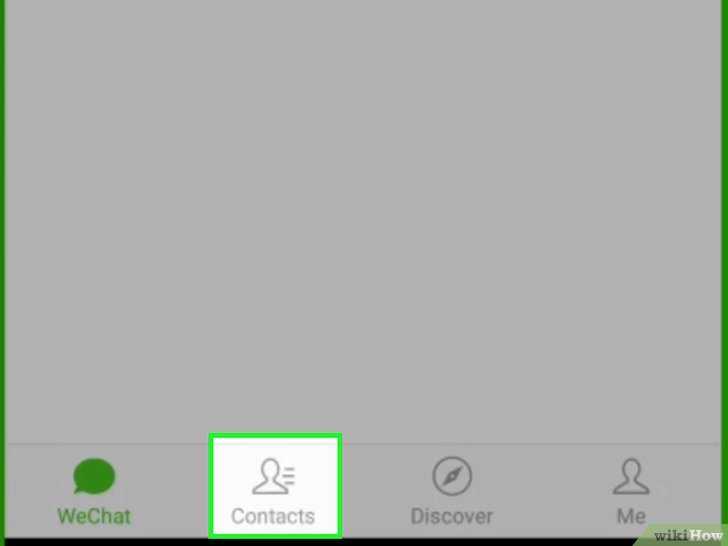
В WeChat для быстрого добавления контакта используйте функцию сканирования QR-кода. Откройте приложение и в главном меню нажмите на иконку «+» в правом верхнем углу, затем выберите «Сканировать». Камера автоматически активируется для считывания кода.
Поднесите телефон к экрану устройства или бумажному носителю с QR-кодом друга так, чтобы код полностью попадал в рамку сканера. Система моментально распознает профиль и отобразит страницу добавления.
Перед подтверждением проверьте имя и аватар контакта, чтобы избежать ошибок. Для завершения нажмите «Добавить». При необходимости отправьте приветственное сообщение через встроенный чат.
Если QR-код не считывается, проверьте чистоту объектива камеры и достаточное освещение. При повторных неудачах попросите друга обновить код в настройках профиля.
Использование поиска по WeChat ID для добавления контакта
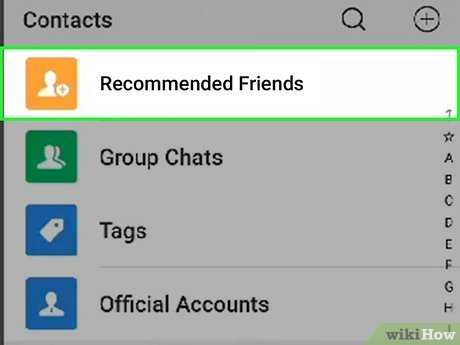
Для быстрого добавления друга в WeChat используйте функцию поиска по WeChat ID – уникальному имени пользователя, которое назначает каждый пользователь при регистрации.
Откройте приложение и перейдите на вкладку «Контакты». Нажмите на иконку поиска (лупа) в верхней части экрана. Введите точный WeChat ID человека, которого хотите добавить. Поиск чувствителен к регистру и не принимает пробелы, поэтому вводите ID без ошибок.
Если контакт найден, откройте его профиль и нажмите «Добавить». При необходимости укажите причину запроса или отправьте короткое сообщение для повышения вероятности подтверждения.
Использование WeChat ID сокращает время на поиск по номеру телефона или скану QR-кода и позволяет найти пользователя даже без доступа к его телефону. Однако убедитесь, что у вас есть корректный ID, так как похожие имена не гарантируют совпадение.
Если поиск не дал результатов, проверьте правильность написания ID или уточните его у друга. В случае блокировки поиска по ID в настройках приватности пользователя добавление через этот метод будет невозможным.
Добавление друга через раздел «Контакты рядом»
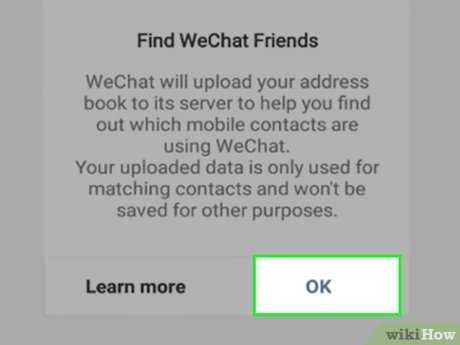
WeChat отобразит список пользователей, которые активировали эту функцию в вашем радиусе. Чтобы добавить нужного человека, тапните по его имени и нажмите кнопку «Добавить в друзья». Для повышения шансов на отклик рекомендуем сразу отправить короткое приветственное сообщение.
Обратите внимание: «Контакты рядом» работает только при включённом GPS и активном интернет-соединении. Функция подходит для быстрого обмена контактами на мероприятиях, в учебных заведениях или общественных местах.
Если человек не отображается в списке, убедитесь, что он включил «Контакты рядом» и находится в пределах нескольких сотен метров. Для безопасности не раскрывайте личную информацию до подтверждения дружбы.
Отправка запроса на добавление через общий чат или группу
Для добавления друга через общий чат или группу откройте нужный групповой чат в WeChat. Нажмите на аватар участника, которого хотите добавить, чтобы перейти на его профиль. В профиле выберите кнопку «Добавить в друзья». Если кнопка отсутствует, пользователь уже в вашем списке или ограничил добавления.
В сообщении с запросом на добавление укажите причину – кратко и конкретно, например, «Коллега по проекту» или «Знакомы с конференции». Это увеличит шанс подтверждения заявки.
Если в группе много участников и вы не можете быстро найти нужного человека, используйте функцию поиска в чате, введя его имя или никнейм. Для быстрого доступа к профилю можно также нажать на список участников группы и выбрать нужного пользователя.
При работе с группами на более чем 40 участников стоит учесть, что некоторые пользователи могут отключить возможность добавления через группы по умолчанию. В таких случаях отправьте личное сообщение с просьбой добавить вас.
Обратите внимание: запросы на добавление через группы учитывают настройки приватности пользователя. Если вы получаете отказ, проверьте, не установлен ли у него запрет на добавление через общие чаты.
Как принять запрос на добавление друга в WeChat
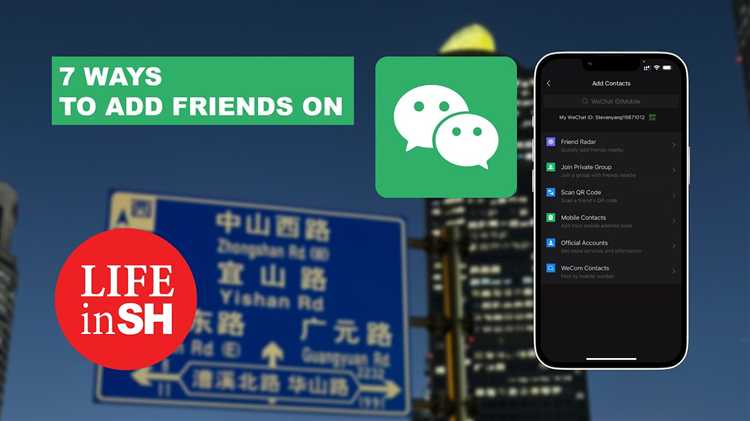
Чтобы принять запрос на добавление друга, откройте приложение WeChat и перейдите во вкладку «Контакты». В верхней части экрана найдите раздел «Новые друзья» – именно там отображаются все входящие запросы на добавление.
Выберите нужный запрос, чтобы увидеть профиль отправителя: его имя, фото и сообщение (если оно есть). Проверьте, совпадает ли контакт с человеком, которого вы знаете или хотите добавить.
Если всё соответствует, нажмите кнопку «Принять». После этого пользователь автоматически попадёт в список ваших контактов. При необходимости можно сразу отправить ему приветственное сообщение.
Если запрос вызывает сомнения, рекомендуется сначала уточнить у отправителя дополнительные данные или отказаться, нажав «Отклонить». WeChat не уведомляет пользователя об отказе, что позволяет избежать конфликтов.
Важно регулярно проверять раздел «Новые друзья», чтобы не пропускать запросы и своевременно расширять список контактов.
Настройки приватности для управления добавлением друзей
WeChat предоставляет точные инструменты для контроля, кто может отправлять вам запросы на добавление в друзья. Чтобы настроить их, перейдите в раздел «Настройки» – «Приватность» – «Добавление друзей».
- Разрешить добавление по номеру телефона: включите или отключите возможность поиска вас по номеру телефона. Рекомендуется выключать эту опцию, если вы хотите ограничить круг потенциальных запросов.
- Разрешить добавление через ID WeChat: активируйте или деактивируйте поиск по вашему уникальному идентификатору. Для большей приватности лучше отключить.
- Код подтверждения: включите запрос на подтверждение при добавлении, чтобы отсеять нежелательных пользователей. Можно добавить индивидуальное сообщение с просьбой указать причину добавления.
- Ограничение по QR-коду: настройте, кто может сканировать ваш QR-код – все или только друзья друзей. Это уменьшит количество случайных добавлений.
- Скрытие из поиска по номеру телефона: активируйте, чтобы ваше имя не отображалось в результатах поиска по номеру, даже если номер известен.
Регулярно проверяйте список заблокированных пользователей и скрытых контактов, чтобы контролировать доступ к вашему профилю. При получении нежелательных запросов рекомендуется сразу использовать функцию блокировки или жалобы, что повышает уровень защиты.
Вопрос-ответ:
Как добавить друга в WeChat по номеру телефона?
Чтобы добавить друга по номеру телефона, откройте приложение WeChat и перейдите в раздел «Контакты». Затем нажмите на иконку добавления друга и выберите опцию «Добавить по номеру телефона». Введите номер вашего знакомого, после чего отправьте запрос на добавление. Когда ваш друг подтвердит запрос, он появится в вашем списке контактов.
Можно ли добавить друга в WeChat, отсканировав QR-код?
Да, добавить друга с помощью QR-кода очень просто. В WeChat есть функция сканирования QR-кодов. Откройте приложение, нажмите на значок сканера в правом верхнем углу, наведите камеру на QR-код друга. После распознавания кода откроется профиль пользователя, где нужно нажать кнопку добавления в друзья.
Что делать, если запрос на добавление друга в WeChat не отправляется?
Если запрос не отправляется, сначала проверьте интернет-соединение. Иногда проблема возникает из-за временного сбоя в сети. Также убедитесь, что вы правильно ввели данные — номер телефона или ID пользователя. Если проблема сохраняется, попробуйте перезапустить приложение или обновить его до последней версии. В крайнем случае, можно обратиться в службу поддержки WeChat.
Можно ли добавить в друзья человека, если у меня нет его номера телефона или ID?
Да, есть несколько способов. Можно попросить друга отправить вам его QR-код, который легко сканировать в приложении. Также иногда помогает поиск по нику или электронной почте, если человек указал эти данные в настройках. В некоторых случаях WeChat предлагает добавление по близости — функция «Люди рядом», которая находит пользователей поблизости, готовых к добавлению.
Как быстро добавить сразу несколько друзей в WeChat?
Быстрого способа добавить много друзей одновременно в WeChat нет, так как каждый запрос требует подтверждения. Однако вы можете подготовить список контактов с их номерами телефонов или ID и последовательно отправлять запросы. Для удобства используйте функции импорта контактов из адресной книги телефона, если ваши друзья связаны с ними.